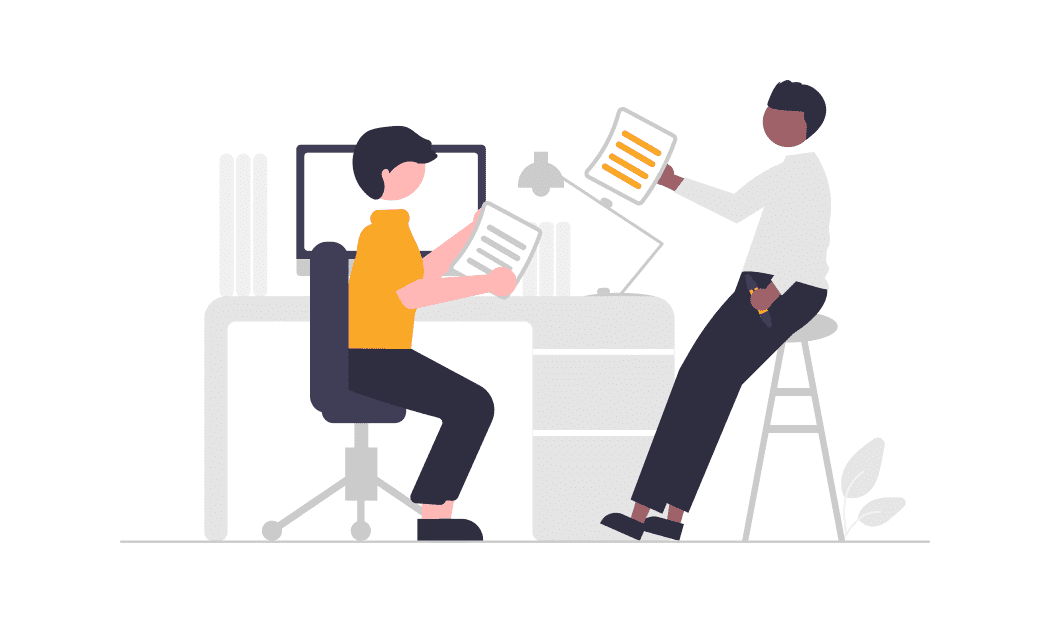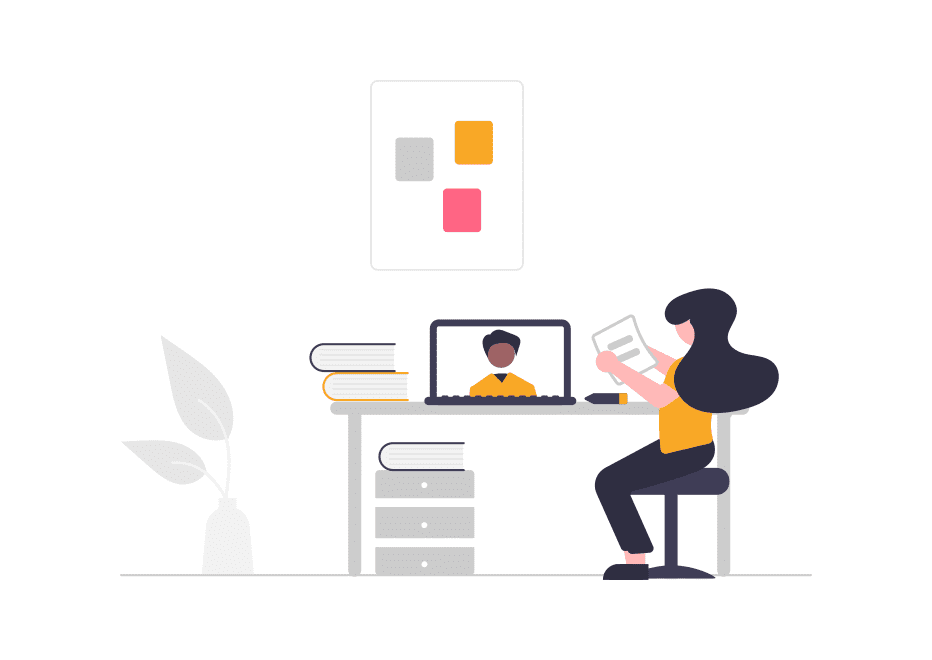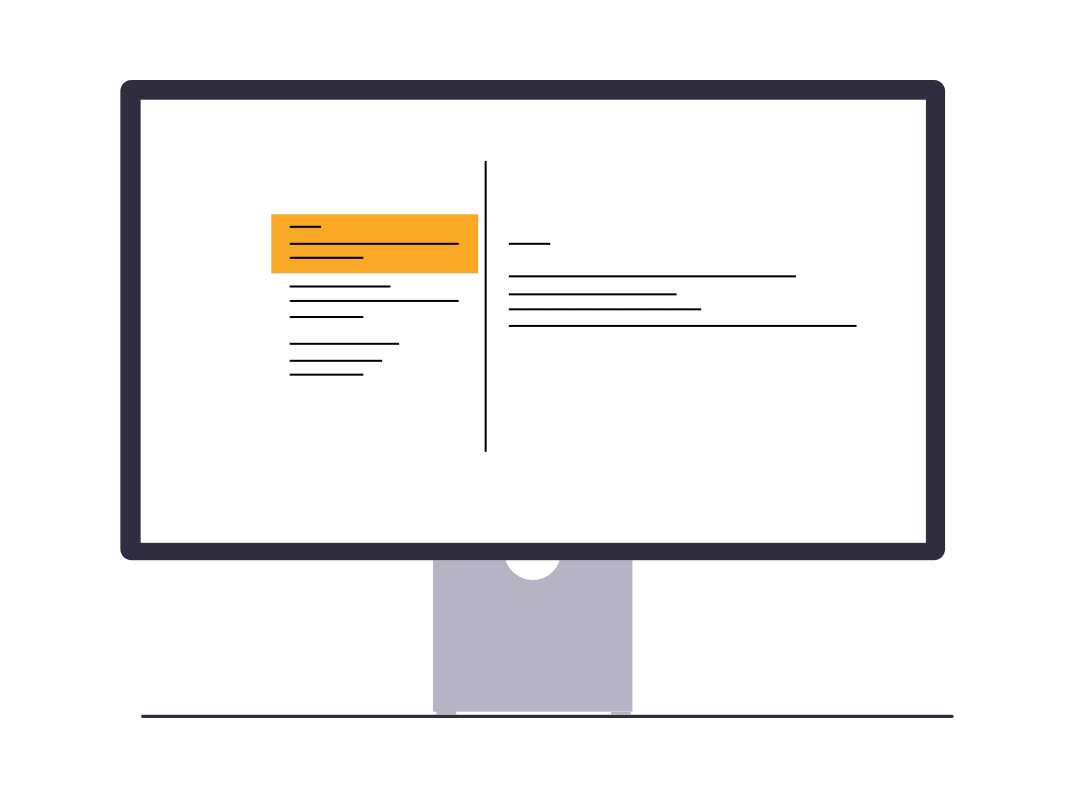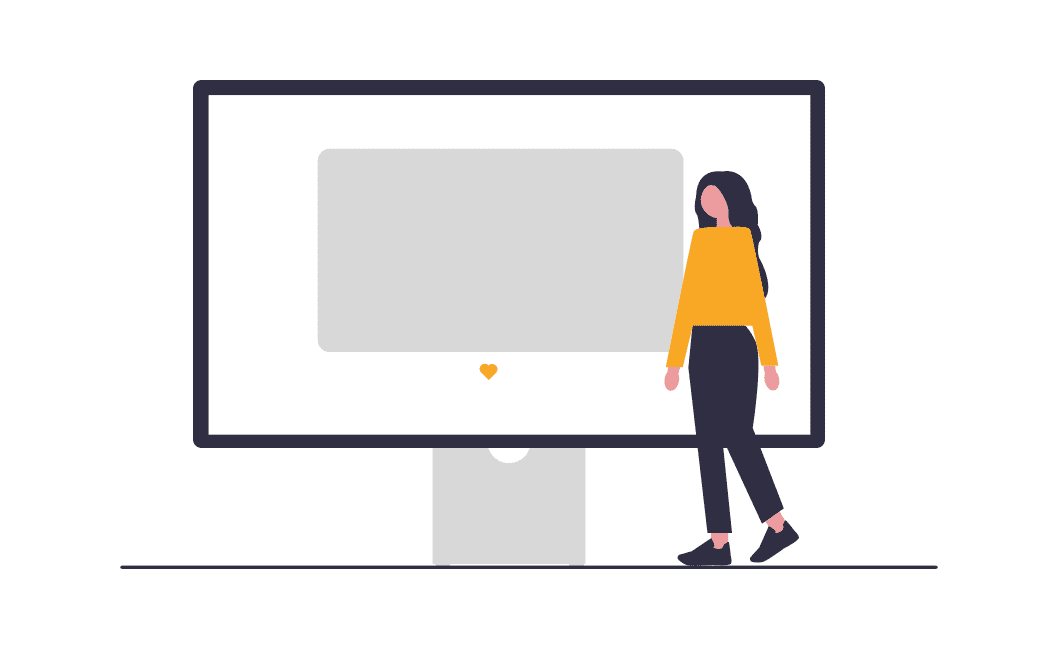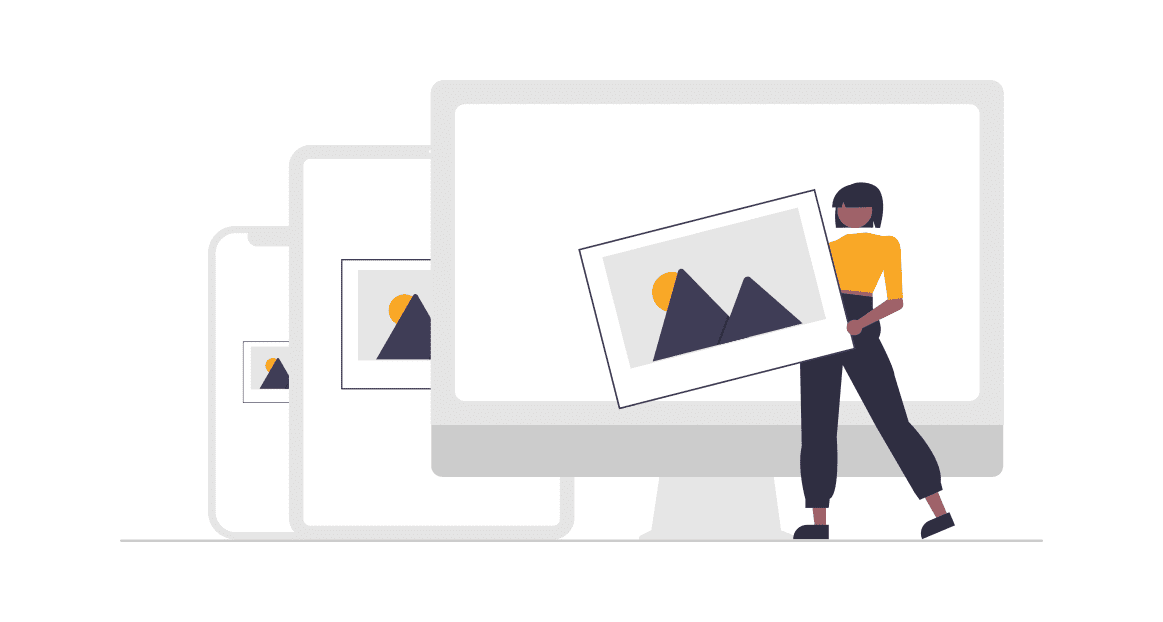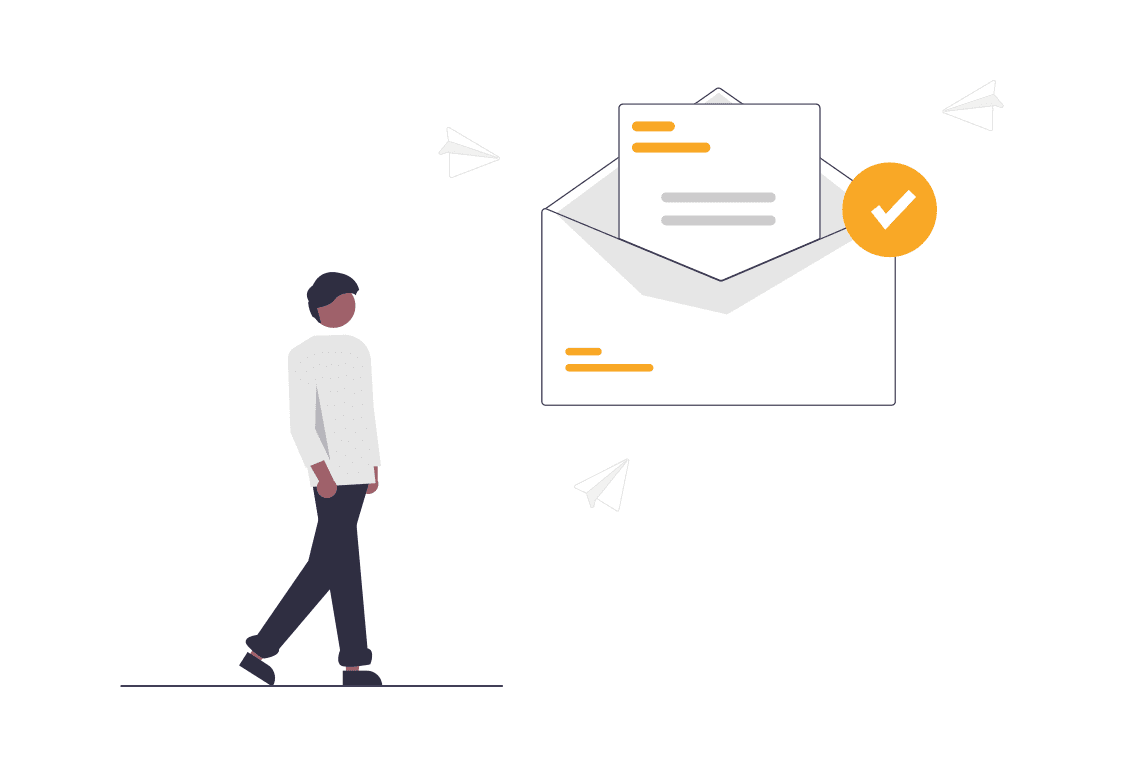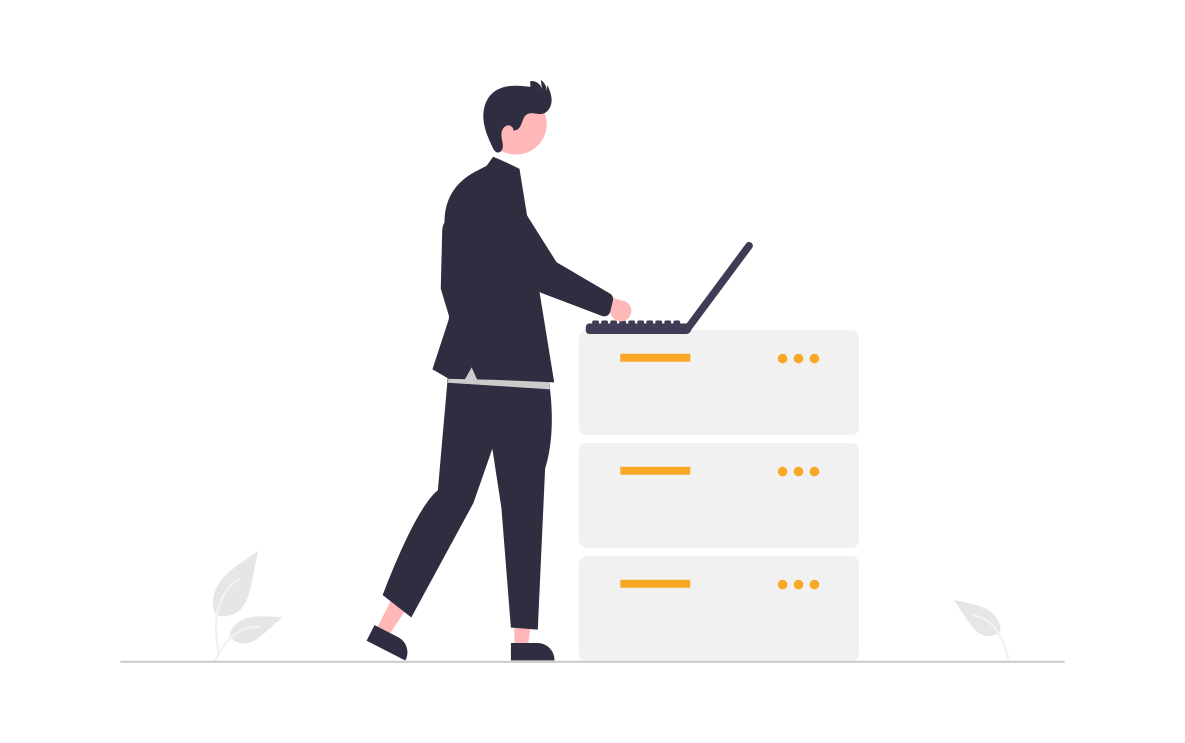我們有時候也會遇到,在WordPress網站更新、發布文章時遇到更新錯誤的紅色警示,會擔心「怎麼辦!我剛剛新增內容是不是沒有儲存到?」,這是非常有可能的!如果您是WordPress新手或常常更新WordPress網站的內容,難免遇到以下這些狀況,一起來看看如何解決!
WordPress網站更新時發生錯誤
更新文章時發生錯誤

更新文章時比較容易碰到的兩個問題,「更新時發生錯誤」或「網站暫時無法連線」,發生這狀況的原因很多,可能是網路連線問題、主機問題或其他問題。
可以先留意電腦是否有連線到網路,並可以正常上線;若網路連線正常,卻常常發生這樣的狀況可能就要聯繫您的主機商了。
另外,登入WordPress後台後,若閒置太久或登入超過一定時間,會需要重新登入,這時若您在編輯文章處按「更新」的按鈕,就可能會顯示「更新時發生錯誤」,因為您已經登出、無法更新網站。
遇到這種狀況時,可以這麼做:
- 千萬不要將現有的頁面關閉。
- 另開新頁並重新登入網站後台。
- 重新進入編輯文章處,將沒有儲存到的內容從原頁面「複製」,並「貼上」新開的頁面。
- 在新頁面調整過圖文內容後,儲存!
還是要提醒大家在編輯文章時記得隨時存擋,以免辛苦寫的內容付諸於流水,當網站出問題的時候還可以透過版本的內容修訂來還原網站。
上傳圖檔時發生錯誤

上傳圖片發生錯誤的原因很多,大多是圖片尺寸過大無法上傳。(建議閱讀:網站圖像指南(檔案大小、尺寸、壓縮提示))
另一種狀況是明明圖片尺寸正確,卻一直上傳失敗,顯示「上傳發生錯誤」,引發這問題的原因一樣很多,但解決方法很簡單,只要關掉網站、重新開啟並重新上傳圖片即可解決。
同樣可能是因為網站已登出或是網路連線問題等等,只要將網站重新開啟就可以重新上傳圖檔成功!
使用Elementor編輯無法更新
使用Elementor編輯頁面時,可能會出現無法更新的時候,同樣可能是因為網站閒置太久或是網路連線出現問題,再次提醒大家要隨時儲存修改內容!
若是閒置太久,有時Elementor頁面會跑出重新登入的popup,這時您只要重新登入即可繼續編輯網站,但是若沒有出現popup,您同樣可以另開新頁,重新登入網站後,到同樣頁面的Elementor編輯處,將修改內容「複製、貼上」,雖然有些麻煩,但是比起重新修改編輯,這是最省時的方法了!(也記取了要隨時更新的教訓)
其他問題
WordPress更新文章或頁面時遇到的問題可能還有很多,但有時候會發生問題則是因為外掛、主題或核心的衝突不等,可以選擇關閉外掛查看是否可以解決問題。
WordPress的眾多外掛可以讓任何不會寫程式的人輕易得到想要的網站功能和效果,這也會發生因為安裝了太多的外掛造成衝突,讓文章在更新時造成錯誤產生。
若您找不到發生錯誤的原因,也歡迎諮詢RAB瑞布科技,我們提供救援服務,檢查、並找出您網站的問題。
WordPress網站更新後未顯示於前台
清除網站快取、瀏覽器快取
若您的 WordPress 網站有安裝像是 WP-Rocket 這樣的快取緩存外掛,那麼當您在調整網站後,若沒有清除快取緩存的話,您的網站所呈現的資料就不會是最新的,而是上一次執行時所暫存的內容。
不過,一般來說,當我們對 WordPress 進行任何的修改時,應該都會看到即時修改後的內容,如果不是因為網站裝的快取緩存外掛所導致的話,那麼您可以清除瀏覽器的快取緩存資料,或許就能解決 WordPress 網站無法顯示更新內容的問題。
快取通常儲存於硬碟、伺服器等裝置,在一定時間內只會更新一次,造成即時的網頁其實已經更改了,看起來卻沒有作用。
清理快取不會對網站造成任何負面的影響,也不會有頁面因此消失,也不會清了快取網頁就跑版,可以放心地清除快取。(建議閱讀:快取(Cache)是什麼?清除快取網站會怎樣?)
重新生成 Elementor CSS & Data
有時編輯 Elementor 更新後,前台卻還是沒有顯示,或是頁面、手機跑版,即使已照上個步驟清除快取還是一樣。
這時可以利用 Elementor -> 工具 ->Regenerate CSS & Data,重新生成 Elementor 的 CSS 和 資料,按完Regenerate CSS & Data 之後記得儲存設定唷。Elementor 中設置的樣式保存在上傳文件夾和網站數據庫中的 CSS 文件中,根據最新設置重新生成這些文件和設置。

延伸閱讀: